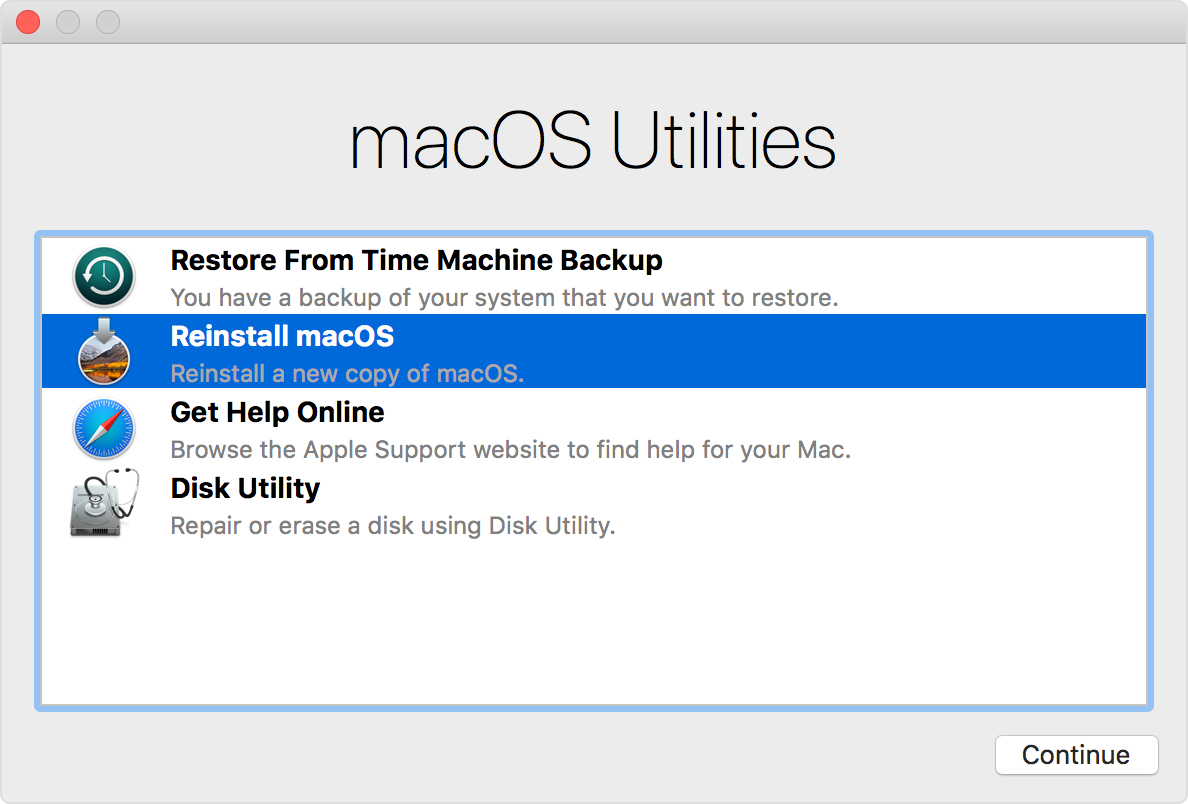Ce va fi păstrat?
Contul de iCloud poate stoca mai multe tipuri de date. Când te autentifici cu propriul Apple ID în noul dispozitiv, se vor reactualiza următoarele detalii (dacă funcția de sincronizare cu iCloud era activă).
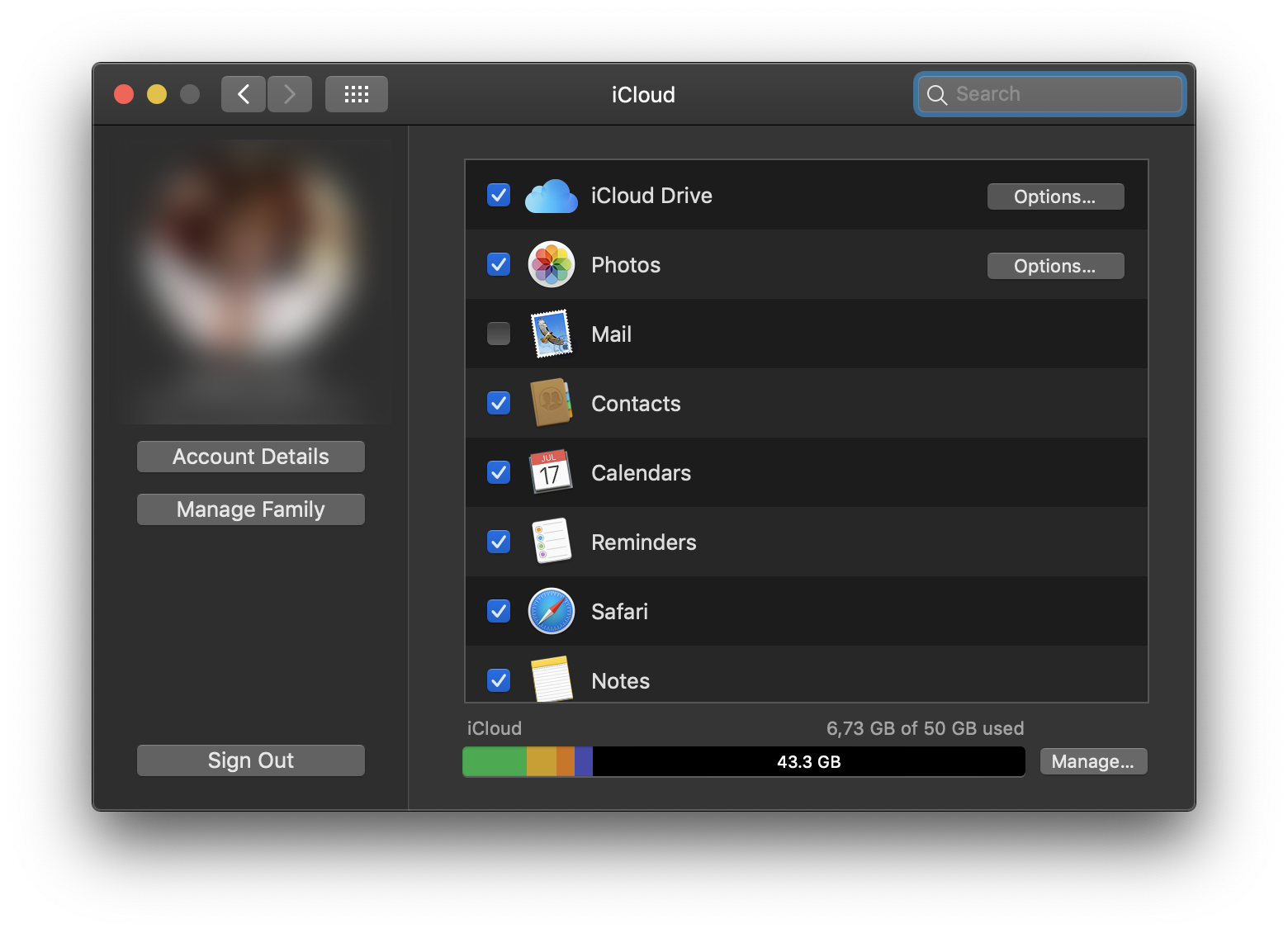
- Fotografii
- Toate documentele din iCloud Drive
- E-mailurile din aplicația Mail
- Semnele de carte și parolele din Safari
- Evenimentele din Calendar
- Mementourile
- Notițele
- Contactele
- Cărțile
- Mesajele personale (dacă Messages a fost activat în Cloud)
- Setările aplicației Home
- Setările aplicației Stocks
- Parolele stocate în Keychain
- Datele Siri
Ce se va pierde?
Tot ce nu apare în lista de mai sus, precum:
- Toate setările
- Fotografiile aplicațiilor ce nu au fost sincronizate cu iCloud Photo Library
- Toate aplicațiile nesincronizate și datele acestora
- Mai multe detalii minore la care nici măcar nu te-ai gândi
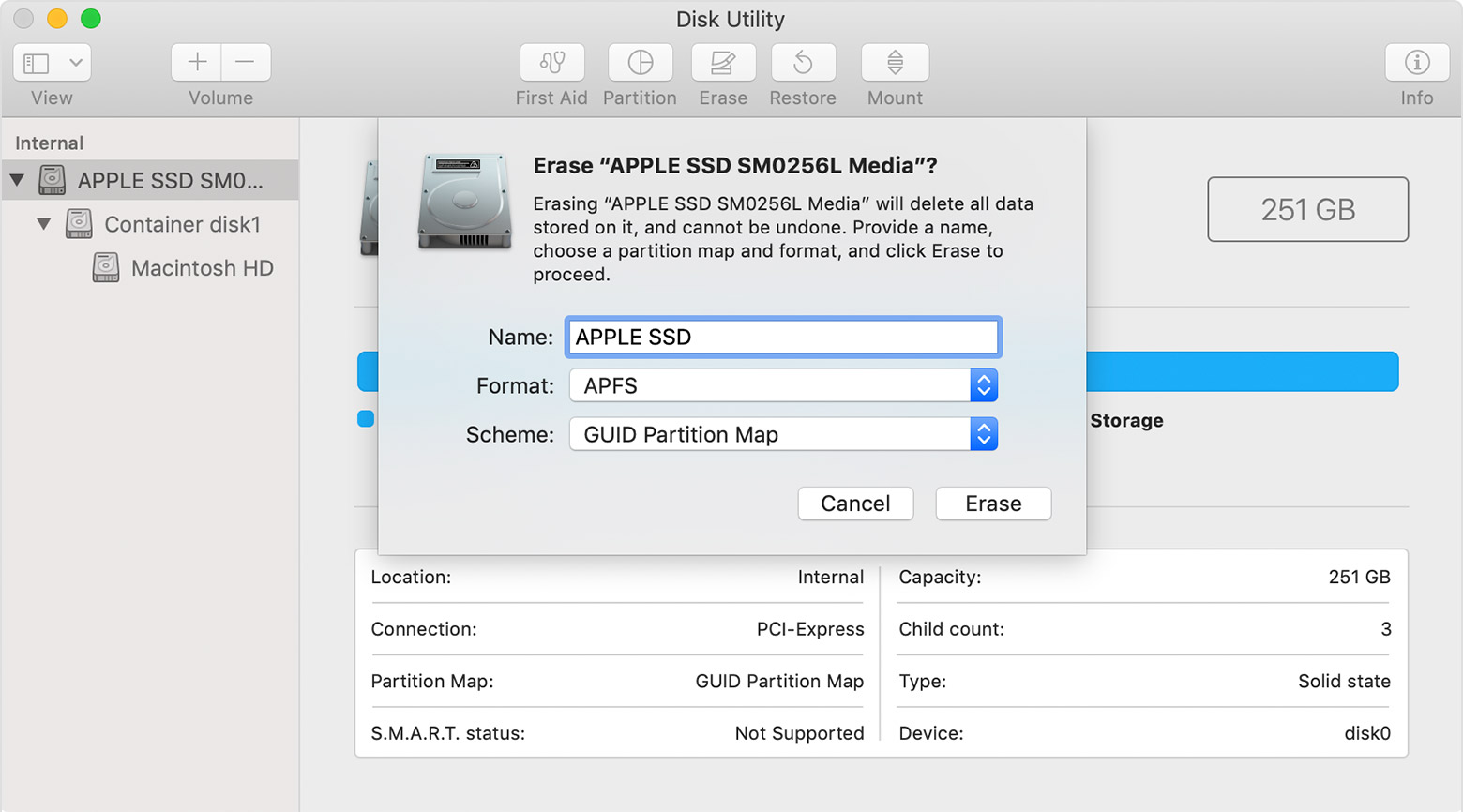
Cum se procedează?
- Creează o copie de siguranță pentru toate datele
- Descarcă macOS Mojave din App Store și instalează-l pe dispozitiv
- Odată finalizată instalarea, repornește dispozitivul în timp ce ții apăsat Command + R, și dă-i drumul imediat ce vezi pe ecran meniul Recovery
- Caută opțiunea Disk Utility în meniul macOS Utilities
- Alege volumul deținut în prezent de OS și, apăsând pe comanda Erase, poți elimina întregul conținut
- Mergând înapoi în meniul macOS Utilities, alege Reinstall macOS
- Urmărește instrucțiunile și instalează macOS
- Aplică setările dorite sistemului nou și curat